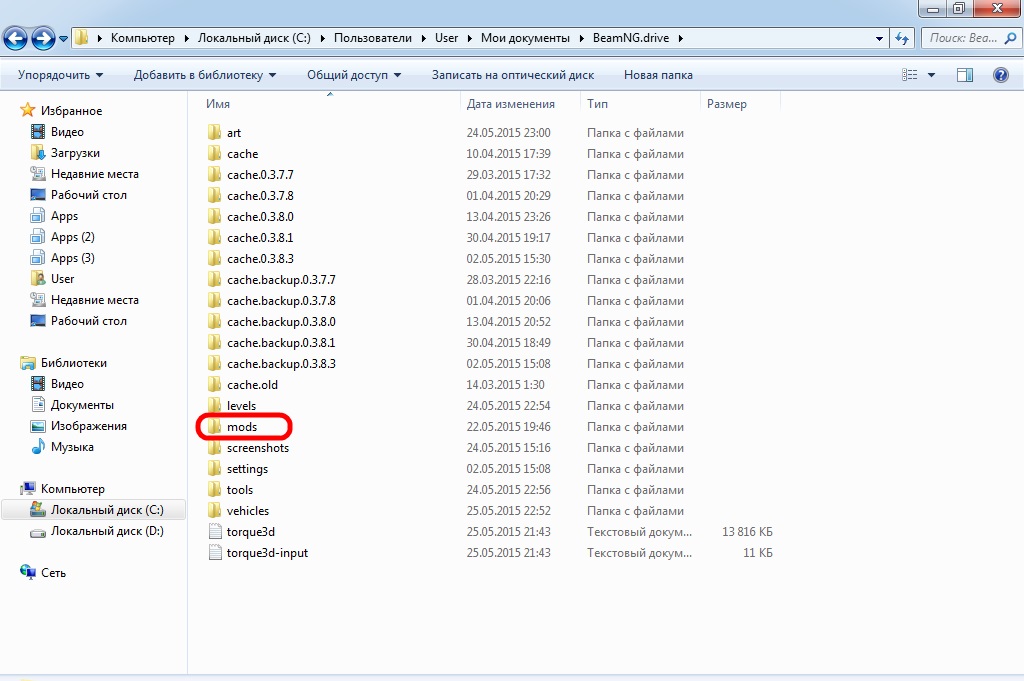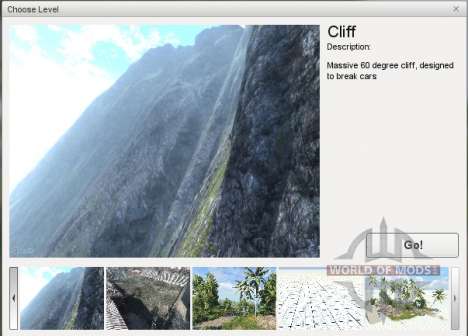Как добавить авто в бимку
BeamNG Drive в отличие от многих других игр, представленных на этом сайте, изначально создавалась как движок-платформа для всевозможных пользовательских экспериментов и тестов, а потому нуждалась в быстром, простом и удобном способе добавления пользовательского контента в игру. И разработчики не стали ставить для этого каких-либо препятствий, установка модов в BeamNG Drive занимает считанные секунды. Тем не менее давайте подробно рассмотрим, как происходит этот процесс.
Установка новых машин.
1) Откройте корневую папку игры. У меня, к примеру, игра расположена по такому адресу D:\Games\BeamNG.drive
2) Найдите здесь папку «Vehicles» и откройте ее. В этой папке у нас и располагаются все автомобили.

3) Теперь просто распакуйте содержимое архива в эту папку. Удобнее всего просто перетащить папку из архива в папку «Vehicles».

4) Чтобы выбрать автомобиль в игре, нажмите комбинацию Ctrl+E и выберите из списка автомобиль, который вы установили.
Установка новых карт.
Здесь делаем все абсолютно то же самое, что и при установке машин, только карты мы помещаем в папку «Levels» игры. При запуске игры вам сразу же предложат список всех доступных карт, из которого вы уже и выберите ту, которую только что установили.

Вот, собственно, и все. Карты и машины установлены. Удачной игры!
P.S. А вот небольшое видеоруководство по установке машин и карт:
Как добавить авто в бимку


Как установить мод в BeamNG.drive
| Modsgaming | Дата: Среда, 27.05.2015, 19:17 | Сообщение # 1 |
| Существует несколько вариантов установки мода в игру. Установка путь и и правила установки зависят от версии игры и мода. На нашем сайте под каждой модификацией написано по какому пути нужно устанавливать тот или иной мод для BeamNG.drive Для начала скачиваем мод у нас на сайте моды BeamNG DRIVE Рассмотрим несколько вариантов установки. Первый вариант: Данный вид установки подходит для всех модов как транспорта так и карт. Если в описание к моду стоит: Копируем архив zip (скачанный мод) целиком по следующему C:\Users\User\Documents\BeamNG.drive\mods Второй вариант: Стоит обратить внимание что у модов карт и транспорта конечные папки установки разные. Если в описание к моду стоит: Из скаченного zip архива извлекаем папку непосредственно мода транспорта или карты Извлекаем папку по следующему пути: Для транспорта: Для карт: Третий вариант: Этот вариант можно также использовать, но мы рекомендуем использовать первые два варианта в зависимости от требований к установки в описании под модом. — Внимательно смотрите путь установки в описании к моду. Если в адресе установки стоит конечная папка mods значит нужно использовать первый вариант. Если в адресе установки стоит конечная папка vehicles или levels значит нужно использовать второй или третий вариант. — Внимательно смотрите указанную версию игры под которую предназначен мод, например моды под старые версии игры могут не работать на новых версиях и наоборот. На старые версии игры моды устанавливаются иначе чем на новые, как установить мод на старую версию игры ( на версии до 0.3.6.? ) можно посмотреть здесь: FAQ Установка модов в BeamNG Drive: машины и картыС появлением игры BeamNG Drive существенно пополнились ряды реалистичных автосимуляторов. Участвуя в виртуальных краш-тестах, у игроков возникает логичный вопрос о существовании модов и способе их установке. В настоящее время существует сотни модов, которые позволяют сделать игровую среду интереснее и подстроить управление игрой под индивидуальные предпочтения каждого игрока. Установка модов автомобилей для BeamNG DriveДля установки модов потребуется выполнить несколько простых действий, с которыми справятся даже начинающие игроки. В корневой директории предустановленной игры BeamNG Drive есть две папки для хранения карт и модов автомобилей. Если игроки не запомнили директорию, в которую установлена игра, то достаточно запустить поиск фразы «BeamNG Drive» по всем разделам жесткого диска. Дальше будет необходимо распаковать архив с модом автомобиля в соответствующую папку под названием «vehicles». В данной папке хранятся файлы, которые отвечают за графическое представление, функционал и технические особенности каждого автомобиля. На этом установку нового мода можно считать оконченной. Установка новых картПринцип установки новой карты практически не отличается от установки мода автомобиля. Для начала необходимо выбрать понравившийся мод с новой локацией и скачать архив с модом. Его надо распаковать в папку под названием «levels», которая также располагается в корневой директории игры. После выполнения данных действий инсталляция мода считается завершенной. Проверка работоспособности модов в BeamNG DriveДля проверки работоспособности установленных обновлений нужно запустить игру и в появившемся меню нажать на кнопку «играть». На экран пользователя будет выведено меню со списком доступных карт, где должна появиться новая локация. С проверкой мода автомобиля ситуация схожая. Непосредственно в игре используем сочетание клавиш «CTRL+E» для запуска меню с выбором транспортных средств. Выбираем недавно установленный автомобиль и наслаждаемся игровым процессом. Как добавить авто в бимкуВсем доброго утра/дня/вечера, сегодня повесть будет о том, как установить моды на BeamNG.drive. Начинается все с простого, с источника модификаций. Их может быть несколько, но сколько я не проверял сайты, скачиваю только с двух это: https://www.modsgaming.us/load/beamng/70 [Данные источники не официальны, скачивать можете только по своему желанию.] https://www.beamng.com/forums/ [Официальный форум, нет никакого риска] Разница сайтов в том, что на первом могут быть машины, которые есть на втором и наоборот. Сайты проверены лично мной, и вирусов не содержат(некоторые люди пишут что там масса вирусов, но это не так, поверьте мне). Там есть карты, машины, самолеты, объекты и тому подобное. На сайтах все просто, выбираем мод, который желаете установить и скачиваем его Так же есть и еще один источник модов, так сказать ОФИЦИАЛЬНЫЙ, это внутриигровой репозиторий. Там нету лицензированных автомобилей, но есть хорошие модификации от пользователей. С установкой модов из репозитория нет заморочек, просто нужно кликнуть на мод, и нажать Download / Загрузит. Модификация появится сразу же в меню выбора машин. Если же Вы решили установить мод с сайтов, то нужно делать следующее(P.S. Желательно иметь диск С потолще, поскольку мод устанавливается в директорию диска С): Из Вашей папки с загрузками нужно перетащить архив (НЕ РАСПАКОВЫВАЯ) в следующую директорию: C:\Users\»Your PC Name»\Documents\BeamNG.drive\mods На этом всё. Мод успешно установлен, если он не битый или тому подобное. Неважно карта это, самолет или объект, все моды устанавливаются в одну папку. Всем хорошей игры и удачного времяпрепровождения 🙂 Good morning / afternoon / evening everyone, today the story will be about how to install mods on BeamNG.drive. It all starts with a simple one, with a source of modifications. There may be several of them, but how many sites I have not checked, I download only from two of these: https://www.modsgaming.us/load/beamng/70 [These sources are not official, they can download only at will.] The difference between sites is that on the first there can be machines that are on the second and vice versa. The sites have been checked by me personally, and do not contain viruses (some people write that there are a lot of viruses, but this is not so, believe me). There are maps, cars, planes, objects and the like. Everything is simple on the sites, select the mod that you want to install and download it There is also another source of mods, OFFICIAL so to speak, this is the in-game repository. There are no licensed cars, but there are good modifications from users. IN ENGLISH IS REPOSITORY There are no problems with installing mods from the repository, you just need to click on the mod and click Download. The modification will appear immediately in the vehicle selection menu. If you decide to install the mod from sites, then you need to do the following (P.S. It is advisable to have a thicker C drive, since the mod is installed in the C drive directory): Drag the archive (NOT UNPACKING) from your downloads folder to the following directory: C:\Users\»Your PC Name»\Documents\BeamNG.drive\mods That’s all. The mod is successfully installed if it is not broken or the like. It doesn’t matter if it’s a map, an airplane or an object, all mods are installed in one folder. Have a good game and have a good time 🙂 Как добавить авто в бимкуRU: При нажатии на кнопку «Alt», нажимайте на следующие кнопки: 2) В этой вкладке нажать на кнопку «GAMEPLAY» 3) Ставьте галочку в окошко с надписью «Enable Advanced functions» 4) Теперь в левом столбце у вас появился ещё один пункт «UI Editor», в который вам нужно зайти 5) Теперь нажмите на кнопку «Add App» 6) В открывшемся окне выбирите виджет «AIControl» 7) Теперь перетащите этот виджет туда, где он вам не будет мешаться и выйдите от туда нажав кнопку «ESC» Лично я перетащил виджет вправо вниз для удобства 8) Нажмите в окно выбора режма бота (напротив надписи «AI Mode») У вас откроется список режимов, которые будет поддерживать бот |